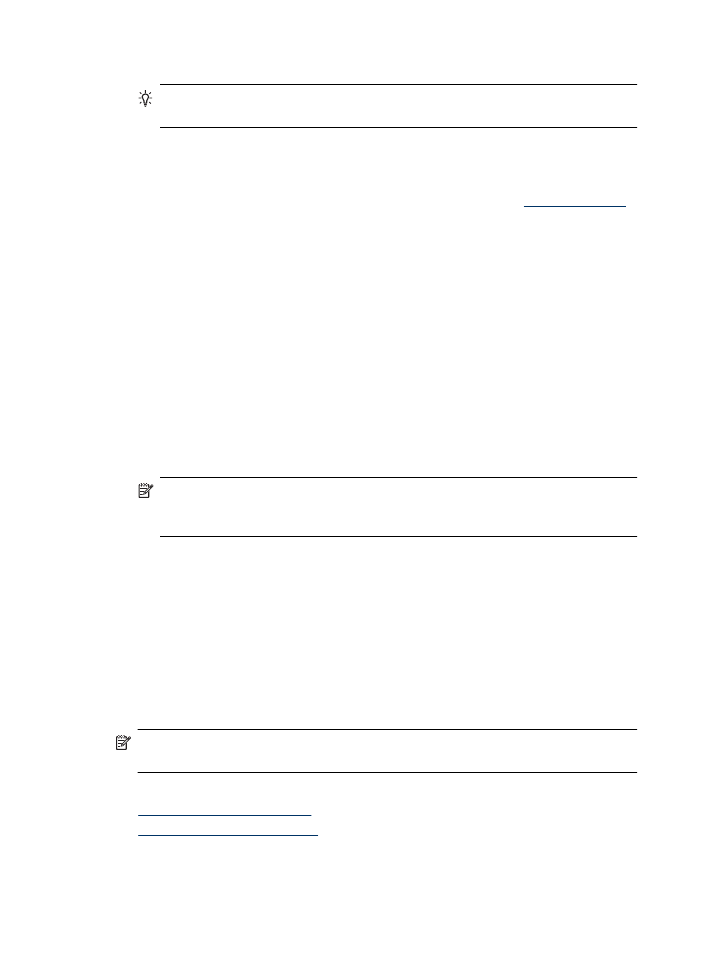
Ispis brošura (Mac OS X)
1. Umetnite papir u ladicu. Dodatne informacije potražite u odjeljku
Umetanje medija
.
2. Ako koristite Mac OS X (verzija 10.4), poduzmite sljedeće korake:
a. na izborniku File (Datoteka) softverske aplikacije koju koristite, odaberite Page
Setup (Postava stranice)
b. sa skočnog izbornika Format for (Oblik za) odaberite željeni pisač
c. odredite atribute stranice, kao što su veličina papira, orijentacija i skaliranje
d. Kliknite OK (U redu).
3. Na izborniku File (Datoteka) softverske aplikacije koju koristite, odaberite Print
(Ispis).
4. Provjerite je li odabran proizvod koji želite koristiti.
5. Sa skočnog izbornika (smještenog ispod postavke Orientation (orijentacija) u sustavu
Mac OS X - verzija 10.5) odaberite stavku Paper Type/Quality (Vrsta papira/
Kvaliteta), a zatim odaberite sljedeće postavke:
•
Paper Type: (Vrsta papira:) odgovarajuća vrsta papira za ispis brošura
•
Quality (Kvaliteta): Normal (Normalno) ili Best (Najbolje)
Napomena Ako računalo koristi Mac OS X (verzija 10.5), da biste pristupili tim
mogućnostima kliknite plavi trokut za otkrivanje pokraj dijaloškog okvira za odabir
Printer (Pisač).
6. Odaberite sve ostale postavke ispisa koje želite, a zatim kliknite Print (Ispiši) da biste
započeli ispis.